Dov’è la scheda Aggiornamento App Store in iOS 13 e iPadOS
Apple ha apportato modifiche all’App Store sia per iOS 13 che per iPadOS. Uno dei cambiamenti principali riguarda gli aggiornamenti dell’App.
Gli aggiornamenti dell’App Store non sono più disponibili nella scheda ‘Aggiornamenti’ dell’App Store. La scheda Aggiornamenti è stata sostituita con ‘Arcade’ nell’App Store.
Consigli rapidi 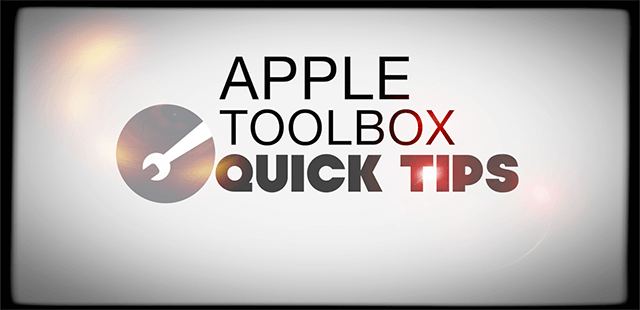
Aggiorna le tue applicazioni utilizzando questi suggerimenti rapidi
- Premere a lungo l’icona App Store e scegliere Aggiornamenti dal menu Azione rapida
- Toccate l’icona del vostro profilo nell’App Store e scegliete Update
Dove si trova la scheda Aggiornamento App Store in iOS 13
Il modo veloce per aggiornare le applicazioni
- Lungo Premere l’icona dell’App Store
- Scegliere Aggiornamenti dal menu Azione rapida
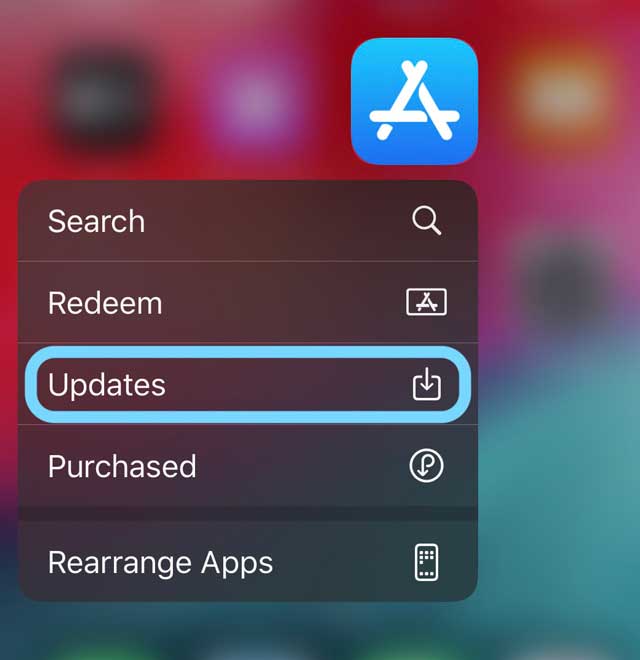
- Aggiorna tutte o alcune delle tue applicazioni
Aprire l’app & App Store; aggiornare le app lì
La scheda ‘Aggiornamenti’ dell’app store è stata rimossa in iOS 13 e iPadOS e tutti gli aggiornamenti delle app sono ora disponibili tramite il tuo profilo utente su iPhone e iPad.
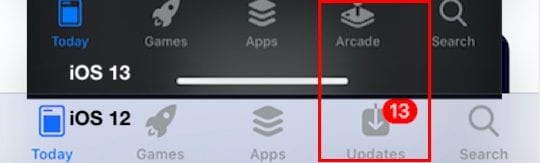 La scheda Aggiornamenti è stata rimossa dall’app store in iOS 13
La scheda Aggiornamenti è stata rimossa dall’app store in iOS 13
Ecco come aggiornare le vostre App in iOS 13
- Toccare l’app App Store per iniziare
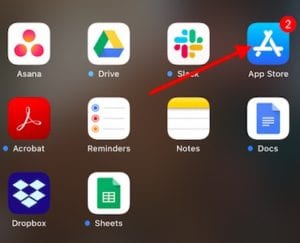
- Toccare la scheda Oggi in basso
- Cliccare sull’icona del profilo utente nell’angolo in alto a destra dello schermo
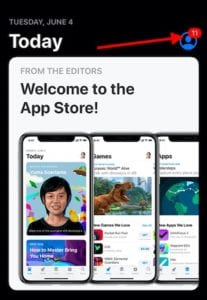
- Questo riporta i dettagli del conto
- Scorrere fino alla sezione ‘Aggiornamenti disponibili’
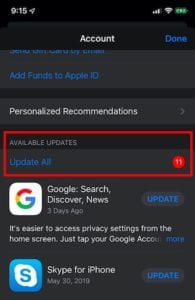
- Toccare ‘Aggiorna tutto’ per ottenere tutti gli aggiornamenti delle app OPPURE
- È possibile toccare ‘Aggiorna’ accanto all’app per aggiornare le singole app
Gli aggiornamenti dell’app iPadOS tramite l’App Store sono essenzialmente lo stesso processo. 
Toccate il vostro ID utente e seguite la stessa procedura descritta per l’iPhone nei passi precedenti.
Una volta che le app sono state aggiornate, toccate il vostro profilo ID utente per vedere tutte le app aggiornate di recente. 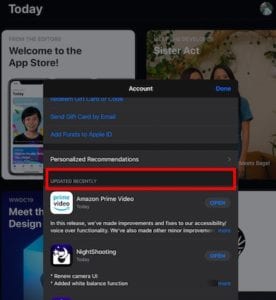
Cancellate facilmente le applicazioni dal vostro iPhone anche tramite l’App Store!
L’altra nuova aggiunta in questa schermata dell’elenco delle applicazioni associata al tuo account è la possibilità di cancellare/disinstallare direttamente qualsiasi applicazione direttamente da questa schermata.
Passa il dito a sinistra su una delle app elencate e troverai la nota opzione Elimina per disinstallare l’app dal tuo iPhone o iPad.
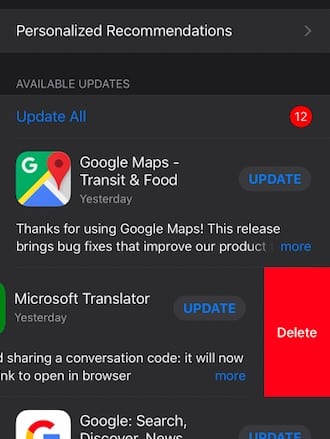 Passa il dito a sinistra su un qualsiasi elenco di app e puoi scegliere di cancellare l’app dal tuo iPhone.
Passa il dito a sinistra su un qualsiasi elenco di app e puoi scegliere di cancellare l’app dal tuo iPhone.
Anche se ci vorrà un po’ di tempo per abituarsi, ci piace l’idea di avere tutti gli acquisti, gli abbonamenti e gli aggiornamenti delle app in un unico luogo facilmente accessibile.
Impostazioni dell’account App Store in iOS 13
Toccando il vostro ID utente e inserendo le vostre credenziali, le impostazioni dettagliate dell’account vengono messe a vostra disposizione. Questo mostra tutta la cronologia degli acquisti, gli acquisti nascosti tramite iCloud e le impostazioni di condivisione della famiglia.
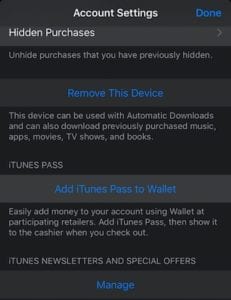
In questa schermata è possibile anche scegliere di attivare o disattivare la funzione di raccomandazione personalizzata dell’app store. Quando si attiva questa impostazione, Apple la utilizza per migliorare i consigli per voi nell’app store.
Qui potete anche gestire il vostro iTunes Pass usando il Portafoglio e gestire l’abbonamento alle Newsletter e alle offerte speciali iTunes.
Negli ultimi giorni sono state scritte molte cose sulla scomparsa di iTunes, ma quando si guardano gli schermi di iOS 13 e iPadOS, si vede ancora iTunes menzionato in molti posti.
L’aggiornamento delle applicazioni su macOS Catalina è piuttosto semplice. Quando si fa clic sull’App Store e si apre una sessione, gli aggiornamenti dell’App Store sono prontamente disponibili nella sezione Aggiornamenti.
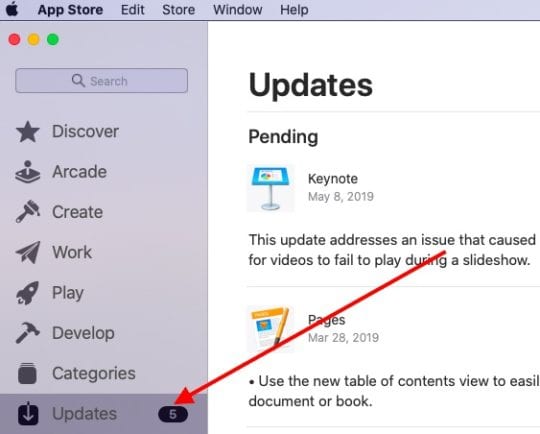
Speriamo che abbiate trovato utile questo breve articolo. Siamo super eccitati per il lancio ufficiale di iOS 13 e iPadOS. Nel complesso iOS 13 ha dimostrato di essere molto veloce e affidabile!
<
